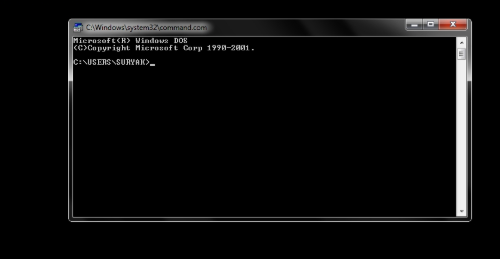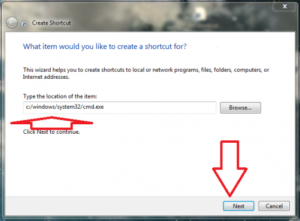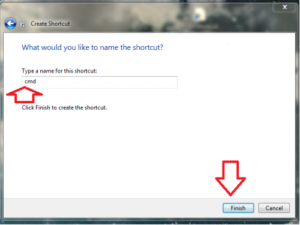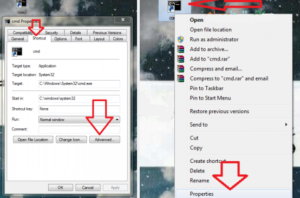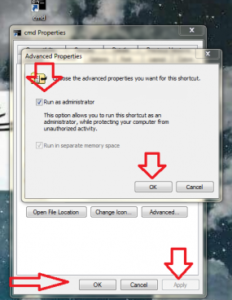Otu esi ejikwa ngwaọrụ gị site na ngwa ngwa CMD
Otu esi eji iwu ozugbo CMD, nke bụ sistemụ na-ejikwa kọmpụta site na iji iwu a CMD, nke bụ mbiri okwu Command Prompt naanị, naanị ihe ọ ga - eme bụ ịgbaso usoro ndị a:
Naanị ihe ị ga-eme bụ pịa ebe ọ bụla efu na desktọpụ, pịa aka nri, mgbe ị pịrị, menu ga-apụta maka gị, pịa okwu ọhụrụ, mgbe ị pịrị, menu ọzọ ga-apụta maka gị naanị gị niile. mkpa bụ pịa wee họrọ okwu Shortcut, mgbe ịpịrị ya ị mepee ibe ọzọ Mgbe ibe ikpeazụ pụtara, pịnye iwu na-esonụ c: /windows/system32/cmd.exe wee pịa wee họrọ Ọzọ ma ọ bụ Ọzọ, na mgbe ị pịrị na ya ibe ọzọ ga-apụta maka ị dee cmd wee pịa okwu a rụchaa dịka e gosiri na foto ndị a:
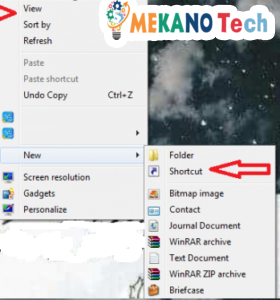
Mgbe ịmechara usoro ndị gara aga, ị deziela iwu cmd, na desktọpụ naanị ihe ị ga - eme bụ ịga na iwu a wee pịa nri niile iji gosi gị ndepụta ọzọ, pịa okwu dị na njedebe nke ndepụta ahụ. ma ọ bụ okwu Properties, mgbe ị pịrị ya menu ga-apụta maka gị Ndị ọzọ, họrọ wee pịa okwu Shortcut, wee pịa wee họrọ okwu Advanced, mgbe ịpịrị ya, menu ọzọ ga-apụta maka gị. pịa igbe ọsọ, wee pịa okwu OK wee pịa okwu OK ọzọ wee pịa okwu Apply dị ka egosiri Foto ndị a:
Site na nke ahụ, ị mere cmd wave na onye editọ iwu ahụ n'ụzọ dị mfe na mgbe ị na-eji naanị ihe ị chọrọ bụ ịpị faịlụ iwu wave, nke dị n'ime desktọpụ site na ịpị ya naanị ugboro abụọ, mgbe ahụ ị nwere ike iji ya na ihe ọ bụla ị nwere. chọrọ.
Anyị na-achọ gị uru akụkọ a zuru oke.